Có thể bạn đã cài đặt VLC media player trên máy tính, chèn đĩa Blu-ray, nhấp vào “Media” > “Open Disc” > “Blu-ray” > “Play” và VLC không tải được đĩa Blu-ray của bạn. Điều đó là bình thường. VLC không cài đặt sẵn cơ sở dữ liệu khóa và thư viện động AACS, vì vậy nó chỉ có thể phát đĩa Blu-ray không được bảo vệ nếu bạn chưa cấu hình các tệp cần thiết cho nó.
Có nghĩa là, chìa khóa để phát đĩa Blu-ray được mã hóa trên VLC là cài đặt hai tệp: cơ sở dữ liệu khóa Và Thư viện động AACS . Nghe có vẻ phức tạp, nhưng thực ra dễ hơn bạn nghĩ nhiều. Tôi đã dành khoảng vài phút để tải xuống và đặt các tệp vào đúng vị trí, và nó bắt đầu hoạt động. Làm theo hướng dẫn đơn giản bên dưới để bạn cũng có thể phát đĩa Blu-ray được mã hóa trên VLC.

Thẩm quyền giải quyết: https://vlc-bluray.whoknowsmy.name/
Giải pháp cho Windows
Bước 1. Tải xuống VLC Media Player
Tải xuống phiên bản mới nhất của VLC trên https://www.videolan.org/ và cài đặt nó trên Windows của bạn. Trình phát phương tiện VLC phải có phiên bản 3.0 trở lên để phát đĩa Blu-ray được mã hóa.
Lưu ý: Tốt hơn là ghi lại đường dẫn cài đặt, đặc biệt là nếu bạn không cài VLC trong đường dẫn mặc định. Ví dụ, tôi đã cài VLC 64 bit trên máy tính Windows 64 bit của mình với đường dẫn cài đặt mặc định C:\Program Files\VideoLAN\VLC. Đó là “thư mục VLC”. Trong các bước tiếp theo, tôi cần đặt một số tệp chính xác vào bên trong.
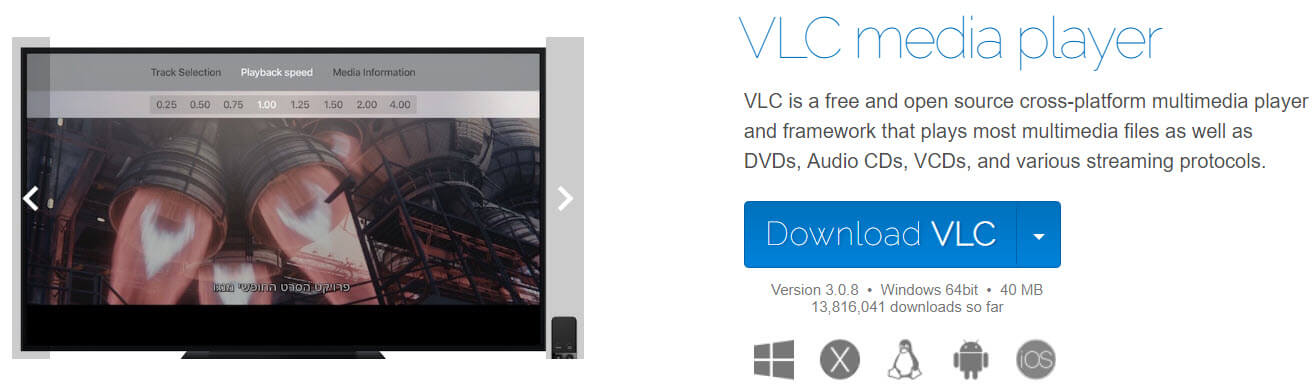
Bước 2. Tải xuống Cơ sở dữ liệu khóa và Thư viện động AACS
Đi đến https://vlc-bluray.whoknowsmy.name/ để tải xuống hai tệp: cơ sở dữ liệu khóa và thư viện động AACS. Xin lưu ý rằng thư viện động AACS có sẵn trong hai phiên bản, một cho VLC 32 bit và một cho VLC 64 bit.
Để thuận tiện, đây là các liên kết tải xuống trực tiếp.
Tải xuống cơ sở dữ liệu khóa (VLC 64 & 32 bit): https://vlc-bluray.whoknowsmy.name/files/KEYDB.cfg
Tải xuống thư viện động AACS (VLC 32 bit): https://vlc-bluray.whoknowsmy.name/files/win32/libaacs.dll
Tải xuống thư viện động AACS (VLC 64 bit): https://vlc-bluray.whoknowsmy.name/files/win64/libaacs.dll
Bước 3. Đặt tệp cơ sở dữ liệu khóa
Nhập C:\ProgramData vào thanh địa chỉ File Explorer, sau đó tự tạo tên thư mục mới là “aacs”. Sau khi hoàn tất, hãy đặt tệp cơ sở dữ liệu khóa đã tải xuống (KEYDB.cfg) vào thư mục này. Đường dẫn tệp sẽ là C:\ProgramData\aacs\.

Bước 4. Đặt tệp thư viện động AACS
Đặt tệp thư viện động AACS (libaacs.dll) vào thư mục VLC của bạn. Đường dẫn mặc định sẽ là C:\Program Files\VideoLAN\VLC cho Windows 64 bit.
Bước 5. Phát đĩa Blu-ray trên Windows bằng VLC
Bây giờ bạn có thể khởi chạy VLC để kiểm tra xem đĩa có thể phát được hay không.
Giải pháp cho Mac
Bước 1. Cài đặt VLC Media Player cho Mac
Tải xuống trình phát phương tiện VLC mới nhất cho Mac trên https://www.videolan.org/ .
Bước 2. Tải xuống Cơ sở dữ liệu khóa và Thư viện động AACS
Nhấp vào https://vlc-bluray.whoknowsmy.name/ và tải xuống hai tệp cần thiết: cơ sở dữ liệu khóa và thư viện động AACS.
Liên kết tải xuống trực tiếp được đặt ở đây.
Tải xuống cơ sở dữ liệu khóa (Mac OS X): https://vlc-bluray.whoknowsmy.name/files/KEYDB.cfg
Tải xuống thư viện động AACS (Mac OS X): https://vlc-bluray.whoknowsmy.name/files/mac/libaacs.dylib
Bước 3. Đặt tệp cơ sở dữ liệu khóa
Tệp cơ sở dữ liệu khóa (KEYDB.cfg) phải được đặt trong ~/Library/Preferences/aacs/. Thư mục “aacs” không tồn tại nên bạn sẽ phải tự tạo: nhấp vào “Go to Folder”, nhập ~/Library/Preferences/, tạo thư mục “aacs”, sau đó thả KEYDB.cfg vào thư mục này.
Bước 4. Đặt tệp thư viện động AACS
Đặt tệp thư viện động AACS (libaacs.dylib) vào thư mục VLC của bạn. Đường dẫn là /usr/local/lib/. Nếu không tồn tại, bạn cũng sẽ cần tự tạo tệp.
Bước 5. Phát đĩa Blu-ray trên máy Mac bằng VLC
Kết nối ổ đĩa Blu-ray ngoài với máy Mac của bạn, lắp đĩa Blu-ray vào ổ đĩa, sau đó mở đĩa Blu-ray trong VLC để thưởng thức chương trình.
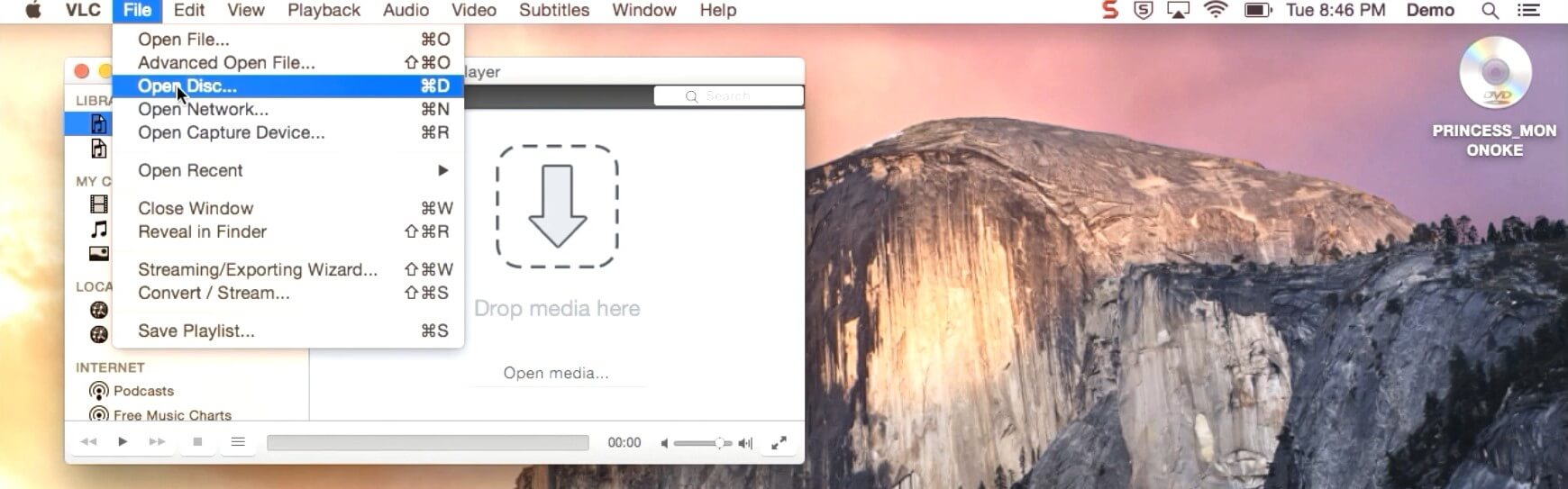
Biên tập BlurayVid
Nếu gặp lỗi “Không tìm thấy khóa xử lý hợp lệ trong tệp cấu hình AACS”, điều đó có thể có nghĩa là VLC không có khả năng mã hóa đĩa Blu-ray này. Bạn có thể xem phần mềm thay thế sau. Chúng là trình phát Blu-ray chuyên nghiệp, có khả năng phát hầu hết các đĩa Blu-ray thương mại. Bạn không cần phải cấu hình các tệp bổ sung để phát Blu-ray trên Windows hoặc Mac.
Trình phát Blu-ray BlurayVid cho Windows: https://www.blurayvid.com/blu-ray-player/
Trình phát Blu-ray BlurayVid cho Mac:
https://www.blurayvid.com/blu-ray-player-for-mac/
Tải xuống miễn phí
Tải xuống miễn phí

